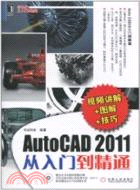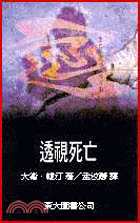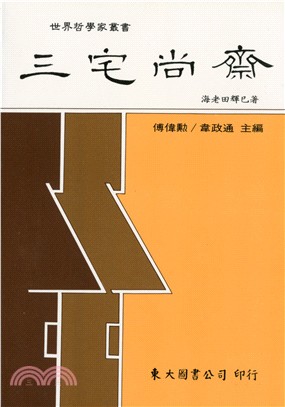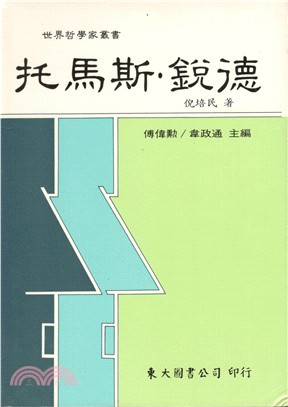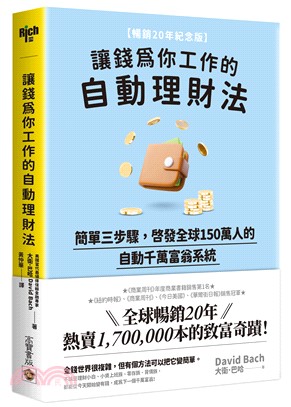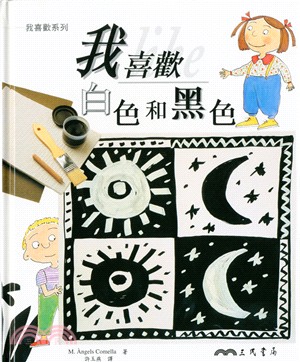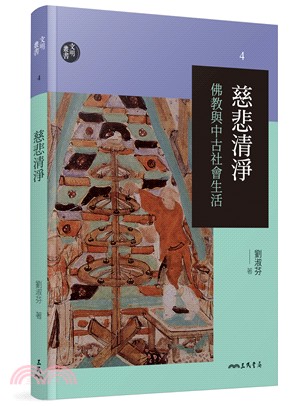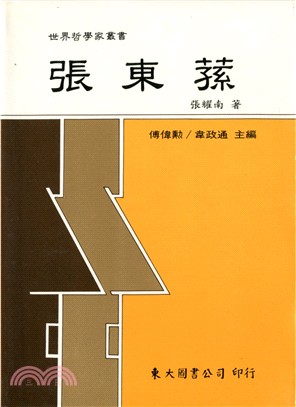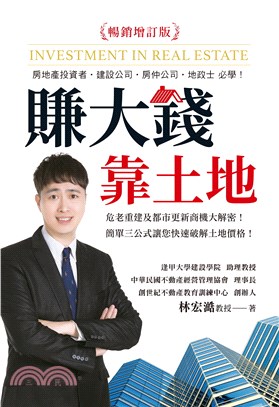AutoCAD2011從入門到精通(視頻講解+圖解+技巧)(簡體書)
商品資訊
相關商品
商品簡介
目次
商品簡介
《AutoCAD 2011從入門到精通(視頻講解+圖解+技巧)》結構清晰、內容翔實,具有很強的實用性和可操作性,適用于大中專院校相關專業的師生、相關行業的設計師和對設計行業有濃厚興趣并愿意從事設計工作的初學者。
AutoCAD 2011是美國AutoDesk公司開發的最新一代計算機輔助設計軟件,廣泛應用于建築裝飾、交通運輸、航空航天、機械製造、電子電器、醫學器械、園林綠化等眾多領域,被眾多設計師作為首選輔助設計軟件。
《AutoCAD 2011從入門到精通(視頻講解+圖解+技巧)》由多年從事設計工作的一線工程師傾力撰寫,從初學者的角度出發,由淺入深、循序漸進地介紹了AutoCAD 2011的基本功能和使用方法。
全書共分為21章,主要內容包括AutoCAD 2011的基礎知識、安裝步驟、基本操作和設置、二維圖形的繪制和編輯、圖層的應用、圖案填充的應用、塊與外部參照的應用、尺寸標注、文字標注、表格的創建和編輯、信息查詢、約束的應用、軸測圖、三維建模、三維模型編輯、三維模型渲染、AutoCAD設計中心的應用、圖形的打印與發布等。最后4章精選了實用性強的例子進行綜合練習。
AutoCAD 2011是美國AutoDesk公司開發的最新一代計算機輔助設計軟件,廣泛應用于建築裝飾、交通運輸、航空航天、機械製造、電子電器、醫學器械、園林綠化等眾多領域,被眾多設計師作為首選輔助設計軟件。
《AutoCAD 2011從入門到精通(視頻講解+圖解+技巧)》由多年從事設計工作的一線工程師傾力撰寫,從初學者的角度出發,由淺入深、循序漸進地介紹了AutoCAD 2011的基本功能和使用方法。
全書共分為21章,主要內容包括AutoCAD 2011的基礎知識、安裝步驟、基本操作和設置、二維圖形的繪制和編輯、圖層的應用、圖案填充的應用、塊與外部參照的應用、尺寸標注、文字標注、表格的創建和編輯、信息查詢、約束的應用、軸測圖、三維建模、三維模型編輯、三維模型渲染、AutoCAD設計中心的應用、圖形的打印與發布等。最后4章精選了實用性強的例子進行綜合練習。
目次
前言
第1章 AutoCAD 2011入門基礎 01
1.1 關於AutoCAD 2011 02
1.1.1 AutoCAD 2011的主要功能 02
1.1.2 AutoCAD 2011的新增功能 02
1.2 AutoCAD 2011的安裝 04
1.2.1 AutoCAD 2011系統要求 04
1.2.2 安裝AutoCAD 2011 05
1.2.3 初始設置 07
1.3 AutoCAD 2011的啟動與退出 08
1.3.1 啟動AutoCAD 2011 08
1.3.2 退出AutoCAD 2011 08
1.3.3 AutoCAD 2011工作界面 09
1.3.4 自定義工作空間 011
實例精煉——自定義繪圖背景 013
1.4 圖形文件的操作 014
1.4.1 新建圖形文件 014
1.4.2 打開圖形文件 015
1.4.3 保存圖形文件 016
1.4.4 文件的切換與退出 017
實例精煉——將機械零件圖進行加密 017
1.5 圖形實用工具 018
1.5.1 核查與修復 018
1.5.2 圖形修復管理器 019
1.5.3 清理圖形 019
實例精煉——清理多余的圖層 020
第2章 AutoCAD 2011繪圖基礎 021
2.1 繪圖環境的設置 022
2.1.1 設置繪圖邊界 022
2.1.2 設置圖形單位 022
2.1.3 設置繪圖比例 023
2.1.4 設置十字光標 024
實例精煉——創建圖形樣板文件 024
2.2 控制命令窗口 025
2.2.1 調整命令窗口 025
2.2.2 顯示/隱藏命令窗口 025
2.2.3 錨定命令窗口 026
2.2.4 命令窗口的切換 026
2.3 圖形的基本控制 027
2.3.1 推斷約束 027
2.3.2 捕捉模式 027
2.3.3 柵格顯示 028
2.3.4 正交模式 028
2.3.5 極軸追蹤 029
2.3.6 對象捕捉 029
2.3.7 三維對象捕捉 030
2.3.8 對象捕捉追蹤 030
2.3.9 動態輸入 030
2.3.10 線寬顯示 030
2.3.11 快捷特性 031
實例精煉——通過約束來繪制中心線 031
2.4 視圖的控制 033
2.4.1 平移視圖 033
2.4.2 縮放視圖 033
2.4.3 重生成視圖 033
2.4.4 鳥瞰視圖 034
2.5 坐標系的應用 034
2.5.1 世界坐標系與工作坐標系 034
2.5.2 創建工作坐標系 035
實例精煉——為管類零件創建坐標系 037
2.6 命令的執行方式 038
2.6.1 通過功能面板來執行 038
2.6.2 通過菜單命令來執行 039
2.6.3 通過命令窗口來執行 039
第3章 繪制二維圖形 040
3.1 點對象的繪制 041
3.1.1 設置點樣式 041
3.1.2 單點與多點 041
3.1.3 繪制定數等分點 042
3.1.4 繪制定距等分點 042
實例精煉——等分端蓋零件圖 043
3.2 直線線段的繪制 044
3.2.1 繪制直線 044
3.2.2 繪制射線 045
3.2.3 繪制構造線 046
3.2.4 繪制多線 046
實例精煉——繪制牆線 047
3.3 多線段的繪制 050
3.3.1 繪制多段線 050
3.3.2 繪制多邊形 051
3.3.3 繪制矩形 052
3.3.4 繪制螺旋線 052
實例精煉——繪制軸套剖視圖 053
3.4 弧線線段的繪制 054
3.4.1 繪制圓弧 054
3.4.2 繪制圓 055
3.4.3 繪制圓環 057
3.4.4 繪制橢圓 057
3.4.5 繪制樣條曲線 059
3.4.6 修訂云線 059
實例精煉——繪制擺動導桿零件 060
第4章 編輯二維圖形 062
4.1 對象的選擇 063
4.1.1 基本選擇 063
4.1.2 矩形選擇 063
4.1.3 快速選擇 064
4.1.4 全部選擇 065
4.1.5 夾點的編輯 065
實例精煉——繪制螺栓細節特徵 067
4.2 修改對象 068
4.2.1 修改多段線 068
4.2.2 修改樣條曲線 069
4.2.3 修改多重引線 069
4.2.4 修改多線 070
實例精煉——繪制軸承座平面圖 071
4.3 復制對象 072
4.3.1 復製圖形 072
4.3.2 鏡像圖形 073
4.3.3 偏移圖形 074
4.3.4 陣列圖形 075
實例精煉——繪制缸體平面圖 077
4.4 調整對象位置 078
4.4.1 移動圖形 078
4.4.2 旋轉圖形 079
4.4.3 縮放圖形 079
4.4.4 拉伸圖形 080
4.4.5 拉長圖形 081
實例精煉——裝配氣動夾鉗 081
4.5 調整對象形狀 083
4.5.1 修剪圖形 083
4.5.2 延伸圖形 084
4.5.3 創建倒角 085
4.5.4 創建圓角 087
實例精煉——為傳動軸添加細節特徵 087
4.6 編輯線段 089
4.6.1 打斷線段 089
4.6.2 打斷對象于點 090
4.6.3 合併線段 090
4.6.4 創建面域 091
4.6.5 分解線段 092
實例精煉——創建法蘭套半剖視圖 092
第5章 圖形特性與圖層應用 095
5.1 圖形基本特徵 096
5.1.1 特性修改 096
5.1.2 特性匹配 096
5.2 圖層操作 097
5.2.1 新建圖層 098
5.2.2 設置圖層顏色 098
5.2.3 設置圖層線型 099
5.2.4 設置圖層線寬 100
5.2.5 圖層置為當前 100
5.2.6 重命名圖層 101
實例精煉——客房裝飾效果圖 101
5.3 圖層管理 102
5.3.1 打開與關閉圖層 102
5.3.2 凍結與解凍圖層 103
5.3.3 鎖定與解鎖圖層 103
5.3.4 合併與刪除圖層 103
5.3.5 圖層匹配 104
5.3.6 圖層過濾 105
實例精煉——液壓缸圖層的應用 106
第6章 圖案填充與光柵圖像 108
6.1 用圖案填充圖形 109
6.1.1 預定義填充圖案 109
6.1.2 自定義填充圖案 110
6.1.3 孤島填充 112
實例精煉——填充閥管剖視圖 113
6.2 用顏色填充圖形 114
6.2.1 單色圖案填充 114
6.2.2 單色漸變色填充 115
6.2.3 雙色漸變色填充 115
實例精煉——皮帶輪剖視圖圖案填充 116
6.3 光柵圖像 117
6.3.1 加載光柵圖像 117
6.3.2 卸載光柵圖像 118
6.3.3 剪裁光柵圖像 119
實例精煉——輸送機圖紙 119
第7章 塊與外部參照 121
7.1 創建塊 122
7.1.1 定義塊 122
7.1.2 插入塊 123
7.1.3 寫塊 124
實例精煉——創建雙人床圖塊 125
7.2 編輯塊 126
7.2.1 塊的分解 126
7.2.2 在位編輯塊 127
7.2.3 刪除塊 128
實例精煉——為房間繪制門 129
7.3 塊屬性 130
7.3.1 創建塊屬性 131
7.3.2 編輯塊屬性 132
7.3.3 提取塊屬性 133
7.4 外部參照 135
7.4.1 附著外部參照 135
7.4.2 卸載與重載外部參照 136
7.4.3 綁定與拆離外部參照 137
實例精煉——客廳裝飾設計 138
7.5 動態塊 140
7.5.1 創建動態塊 140
7.5.2 創建塊參數 141
7.5.3 創建塊動作 143
7.5.4 使用參數集 145
7.5.5 創建塊約束 147
實例精煉——創建搖柄動態塊 149
第8章 尺寸標注的應用 153
8.1 標注樣式 154
8.1.1 新建標注樣式 154
8.1.2 設置尺寸線 154
8.1.3 設置箭頭樣式 155
8.1.4 設置文字樣式 155
8.1.5 調整文字位置 156
8.1.6 主單位與換算單位 156
8.1.7 設置公差 157
8.1.8 置為當前樣式 157
實例精煉——建築圖紙標注樣式 158
8.2 標記線段尺寸 160
8.2.1 線性標注 160
8.2.2 對齊標注 162
8.2.3 角度標注 162
8.2.4 基線標注 163
8.2.5 連續標注 163
實例精煉——齒輪剖面圖尺寸標注 164
8.3 標記弧線尺寸 166
8.3.1 弧長標注 166
8.3.2 半徑標注 167
8.3.3 直徑標注 167
實例精煉——標注管閥二視圖 168
8.4 創建標記 169
8.4.1 圓心標記 169
8.4.2 折彎標注 170
8.4.3 折彎線性 171
8.4.4 坐標標注 172
8.4.5 公差標注 172
實例精煉——模板尺寸標注 173
8.5 引線標注 175
8.5.1 多重引線樣式 175
8.5.2 多重引線標注 176
8.5.3 添加與刪除引線 177
8.6 編輯標注 178
8.6.1 替代標注樣式 178
8.6.2 更新標注樣式 179
8.6.3 關聯標注樣式 180
8.6.4 編輯標注尺寸 180
實例精煉——安全鉗鉗體尺寸標注 182
第9章 表格與注釋 185
9.1 文字標注 186
9.1.1 創建文字樣式 186
9.1.2 單行文字標注 187
9.1.3 多行文字標注 187
9.1.4 特殊字符標注 188
9.1.5 文字對齊方式 189
9.1.6 文字背景遮罩 189
9.1.7 文字高度 190
實例精煉——為零件圖添加技術要求 190
9.2 創建表格 192
9.2.1 設置表格樣式 192
9.2.2 新建表格 193
9.2.3 添加表格注釋 193
9.2.4 調整表格的行和列 194
9.2.5 單元格對齊方式 195
9.2.6 合併單元格 197
9.2.7 表格數據鏈接 197
實例精煉——為渦輪圖紙添加表格 199
第10章 信息查詢與參數約束 204
10.1 信息查詢 205
10.1.1 距離查詢 205
10.1.2 半徑查詢 205
10.1.3 角度查詢 206
10.1.4 面積查詢 206
10.1.5 體積查詢 208
10.1.6 面域查詢 209
10.1.7 列表查詢 209
10.1.8 點坐標查詢 210
實例精煉——計算建築使用面積 210
10.2 幾何約束 212
10.2.1 相切約束 212
10.2.2 固定約束 213
10.2.3 同心約束 213
10.2.4 重合約束 213
10.2.5 垂直約束 214
10.2.6 平行約束 215
10.2.7 水平約束 216
10.2.8 豎直約束 216
10.2.9 相等約束 217
10.2.10 共線約束 217
10.2.11 對稱約束 218
10.2.12 平滑約束 219
實例精煉——通過約束方式來繪制閥門 220
10.3 標注約束 224
10.3.1 對齊標注約束 224
10.3.2 水平標注約束 225
10.3.3 豎直標注約束 225
10.3.4 角度標注約束 226
10.3.5 半徑、直徑標注約束 227
實例精煉——泵蓋剖視圖標注約束 227
第11章 軸測圖的應用 229
11.1 關於軸測圖 230
11.1.1 軸測圖的分類 230
11.1.2 軸測圖的設置 230
11.1.3 軸測圖的切換 231
11.2 繪制軸測圖 231
11.2.1 繪制直線軸測圖 231
11.2.2 繪制弧線軸測圖 234
實例精煉——軸測圖局部剖視圖 239
11.3 標注軸測圖 241
11.3.1 軸測圖標注樣式 241
11.3.2 軸測圖尺寸標注 243
11.3.3 軸測圖尺寸標注 245
實例精煉——端蓋軸測圖尺寸標注 245
第12章 三維建模基礎 249
12.1 工作空間 250
12.1.1 工作空間的切換 250
12.1.2 工作空間設置 250
12.1.3 另存為工作空間 251
12.2 視圖與視口 252
12.2.1 平面視圖 252
12.2.2 等軸測視圖 252
12.2.3 新建視口 252
12.2.4 合併視口 253
實例精煉——新建電磁閥視口 253
12.3 視覺樣式 254
12.3.1 視覺樣式的切換 254
12.3.2 視覺樣式管理器 256
12.3.3 三維坐標系 259
實例精煉——為模型創建視覺樣式 259
12.4 動態觀察與漫游 261
12.4.1 動態觀察類型 261
12.4.2 漫游飛行 261
12.4.3 漫游飛行設置 262
12.5 三維導航工具 262
12.5.1 ViewCube 262
12.5.2 SteeringWheels 263
12.5.3 ShowMotion 265
第13章 基本三維模型 266
13.1 繪制實體模型 267
13.1.1 多段體 267
13.1.2 長方體 268
13.1.3 楔體 269
13.1.4 圓柱體 270
13.1.5 圓錐體 271
13.1.6 圓環體 272
13.1.7 球體 273
13.1.8 棱錐體 274
實例精煉——創建錐齒軸 275
13.2 繪制三維曲面 278
13.2.1 平面曲面 278
13.2.2 旋轉網格 278
13.2.3 平移網格 280
13.2.4 直紋網格 280
13.2.5 邊界網格 281
實例精煉——創建瓶體網格曲面 281
13.3 從二維圖形創建三維實體 283
13.3.1 拉伸實體 283
13.3.2 旋轉實體 283
13.3.3 掃掠實體 284
13.3.4 放樣實體 285
實例精煉——創建斜齒輪 286
13.4 布爾特徵 287
13.4.1 并集 287
13.4.2 差集 288
13.4.3 交集 288
實例精煉——搖桿連接件 289
第14章 編輯三維模型 292
14.1 三維操作 293
14.1.1 三維移動 293
14.1.2 三維旋轉 293
14.1.3 三維對齊 294
14.1.4 三維鏡像 295
14.1.5 三維陣列 296
實例精煉——創建櫥柜門 299
14.2 編輯三維實體對象 302
14.2.1 剖切對象 302
14.2.2 加厚對象 303
14.2.3 對象抽殼 304
實例精煉——電源插板蓋建模 305
14.3 編輯實體對象的邊 306
14.3.1 壓印邊 306
14.3.2 著色邊 307
14.3.3 復制邊 308
14.3.4 圓角邊 308
14.3.5 倒角邊 309
14.3.6 提取邊 310
實例精煉——為軸端蓋進行圓角處理 311
14.4 編輯實體對象的面 313
14.4.1 拉伸面 313
14.4.2 移動面 314
14.4.3 偏移面 315
14.4.4 刪除面 315
14.4.5 旋轉面 316
14.4.6 傾斜面 317
14.4.7 著色面 318
14.4.8 復制面 319
實例精煉——創建軸支架細節特徵 319
第15章 燈光與渲染 323
15.1 設置光源 324
15.1.1 創建點光源 324
15.1.2 創建聚光燈 324
15.1.3 創建平行光源 325
15.1.4 光源列表 326
15.1.5 陽光特性 327
實例精煉——將螺栓進行燈光渲染 329
15.2 設置材質 331
15.2.1 新建材質 331
15.2.2 應用材質 333
15.2.3 AutoCAD中的材質 334
15.2.4 設置貼圖 336
實例精煉——為球軸承進行渲染 337
15.3 渲染圖形 339
15.3.1 渲染預設 339
15.3.2 高級渲染設置 339
15.3.3 渲染輸出 341
實例精煉——房間高級渲染 342
第16章 設計中心與草圖設置 346
16.1 AutoCAD設計中心選項板 347
16.1.1 設計中心簡介 347
16.1.2 加載圖形文件 348
16.1.3 設計中心的應用 349
16.1.4 搜索圖形 351
實例精煉——推拉式快速夾鉗 352
16.2 圖形的核查與修復 354
16.2.1 保存與組織圖形 354
16.2.2 圖形的核查 354
16.2.3 圖形的修復 354
16.3 圖形操作 355
16.3.1 帶基點復制 355
16.3.2 粘貼為塊 356
16.3.3 粘貼到原坐標 356
16.3.4 選擇性粘貼 356
實例精煉——減速器裝配 357
16.4 草圖設置 358
16.4.1 捕捉和柵格設置 358
16.4.2 極軸追蹤設置 359
16.4.3 對象捕捉設置 360
16.4.4 動態輸入設置 360
16.4.5 快捷特性設置 360
實例精煉——添加渦輪俯視圖 361
第17章 打印輸出與發布 365
17.1 布局設置 366
17.1.1 新建布局 366
17.1.2 布局向導 367
17.1.3 隱藏布局和模型選項卡 369
17.2 頁面設置管理器 369
17.2.1 設置打印設備 369
17.2.2 設置圖紙尺寸 370
17.2.3 設置打印區域 370
17.2.4 設置打印偏移和比例 371
17.2.5 設置打印樣式 371
17.2.6 設置打印方向 372
實例精煉——圓柱齒輪頁面設置 372
17.3 打印輸出 374
17.3.1 打印預覽 374
17.3.2 打印圖形 374
17.3.3 輸出為其他格式文件 375
實例精煉——打印渦輪減速器圖紙 376
17.4 圖形發布 377
17.4.1 創建圖紙集 377
17.4.2 電子傳遞 378
17.4.3 網上發布 378
17.4.4 PDF發布 380
17.4.5 三維DWF發布 381
實例精煉——發布虎鉗圖紙 381
第18章 連桿零件圖 384
18.1 連桿三視圖 385
18.1.1 繪制連桿俯視圖 385
18.1.2 繪制連桿剖視圖 394
18.1.3 繪制連桿側視圖 397
18.2 標注零件圖 399
18.2.1 連桿尺寸標注 400
18.2.2 編輯標注尺寸 402
18.2.3 特殊符號標注 403
18.2.4 文字注釋標注 405
18.3 創建表格 406
18.3.1 新建表格 406
18.3.2 填寫表格 408
18.3.3 打印圖紙 408
第19章 減速器裝配圖 411
19.1 繪制裝配圖 412
19.1.1 繪制底座 412
19.1.2 繪制主軸 413
19.1.3 繪制小軸 416
19.1.4 繪制軸承 419
19.1.5 繪制軸承蓋 422
19.1.6 繪制齒輪 425
19.1.7 平鍵與定距環 428
19.2 編輯裝配圖 431
19.2.1 填充剖視圖 431
19.2.2 零件引線標注 433
19.3 零件明細表 434
19.3.1 創建表格 434
19.3.2 填寫標題欄 435
19.3.3 創建明細表 436
第20章 建築裝飾平面圖 438
20.1 繪制建築平面圖 439
20.1.1 繪制牆線 439
20.1.2 繪制窗臺 441
20.1.3 繪制旋轉門 443
20.2 繪制建築裝飾圖 446
20.2.1 客廳的設計 447
20.2.2 主臥室的設計 450
20.2.3 客房的設計 452
20.2.4 廚房的設計 453
20.2.5 衛生間的設計 455
20.3 繪制三維戶型圖 456
20.3.1 創建牆體 456
20.3.2 創建窗臺與門 457
20.3.3 合併模型 459
20.3.4 創建材質 460
20.3.5 三維渲染 463
第21章 室內電氣平面圖設計 466
21.1 電源干線平面圖 467
21.1.1 電表箱與配電箱 467
21.1.2 繪制端子箱 468
21.1.3 繪制電氣線路 470
21.2 電源插座平面圖 472
21.2.1 普通電源插座 472
21.2.2 三相暗裝插座 475
21.2.3 電氣線路排列 476
21.3 電氣照明平面圖 478
21.3.1 吊燈與吸頂燈 479
21.3.2 繪制暗裝坐燈 480
21.3.3 繪制開關 481
21.3.4 繪制照明線路 484
21.4 電氣弱電平面圖 485
21.4.1 組線箱與分配器箱 485
21.4.2 繪制對講分機 486
21.4.3 電話出線盒與電視終端盒 486
21.4.4 弱電布線排列 488
21.5 屋頂防雷保護平面圖 489
21.5.1 繪制避雷引下線 489
21.5.2 防雷線與避雷帶 491
第1章 AutoCAD 2011入門基礎 01
1.1 關於AutoCAD 2011 02
1.1.1 AutoCAD 2011的主要功能 02
1.1.2 AutoCAD 2011的新增功能 02
1.2 AutoCAD 2011的安裝 04
1.2.1 AutoCAD 2011系統要求 04
1.2.2 安裝AutoCAD 2011 05
1.2.3 初始設置 07
1.3 AutoCAD 2011的啟動與退出 08
1.3.1 啟動AutoCAD 2011 08
1.3.2 退出AutoCAD 2011 08
1.3.3 AutoCAD 2011工作界面 09
1.3.4 自定義工作空間 011
實例精煉——自定義繪圖背景 013
1.4 圖形文件的操作 014
1.4.1 新建圖形文件 014
1.4.2 打開圖形文件 015
1.4.3 保存圖形文件 016
1.4.4 文件的切換與退出 017
實例精煉——將機械零件圖進行加密 017
1.5 圖形實用工具 018
1.5.1 核查與修復 018
1.5.2 圖形修復管理器 019
1.5.3 清理圖形 019
實例精煉——清理多余的圖層 020
第2章 AutoCAD 2011繪圖基礎 021
2.1 繪圖環境的設置 022
2.1.1 設置繪圖邊界 022
2.1.2 設置圖形單位 022
2.1.3 設置繪圖比例 023
2.1.4 設置十字光標 024
實例精煉——創建圖形樣板文件 024
2.2 控制命令窗口 025
2.2.1 調整命令窗口 025
2.2.2 顯示/隱藏命令窗口 025
2.2.3 錨定命令窗口 026
2.2.4 命令窗口的切換 026
2.3 圖形的基本控制 027
2.3.1 推斷約束 027
2.3.2 捕捉模式 027
2.3.3 柵格顯示 028
2.3.4 正交模式 028
2.3.5 極軸追蹤 029
2.3.6 對象捕捉 029
2.3.7 三維對象捕捉 030
2.3.8 對象捕捉追蹤 030
2.3.9 動態輸入 030
2.3.10 線寬顯示 030
2.3.11 快捷特性 031
實例精煉——通過約束來繪制中心線 031
2.4 視圖的控制 033
2.4.1 平移視圖 033
2.4.2 縮放視圖 033
2.4.3 重生成視圖 033
2.4.4 鳥瞰視圖 034
2.5 坐標系的應用 034
2.5.1 世界坐標系與工作坐標系 034
2.5.2 創建工作坐標系 035
實例精煉——為管類零件創建坐標系 037
2.6 命令的執行方式 038
2.6.1 通過功能面板來執行 038
2.6.2 通過菜單命令來執行 039
2.6.3 通過命令窗口來執行 039
第3章 繪制二維圖形 040
3.1 點對象的繪制 041
3.1.1 設置點樣式 041
3.1.2 單點與多點 041
3.1.3 繪制定數等分點 042
3.1.4 繪制定距等分點 042
實例精煉——等分端蓋零件圖 043
3.2 直線線段的繪制 044
3.2.1 繪制直線 044
3.2.2 繪制射線 045
3.2.3 繪制構造線 046
3.2.4 繪制多線 046
實例精煉——繪制牆線 047
3.3 多線段的繪制 050
3.3.1 繪制多段線 050
3.3.2 繪制多邊形 051
3.3.3 繪制矩形 052
3.3.4 繪制螺旋線 052
實例精煉——繪制軸套剖視圖 053
3.4 弧線線段的繪制 054
3.4.1 繪制圓弧 054
3.4.2 繪制圓 055
3.4.3 繪制圓環 057
3.4.4 繪制橢圓 057
3.4.5 繪制樣條曲線 059
3.4.6 修訂云線 059
實例精煉——繪制擺動導桿零件 060
第4章 編輯二維圖形 062
4.1 對象的選擇 063
4.1.1 基本選擇 063
4.1.2 矩形選擇 063
4.1.3 快速選擇 064
4.1.4 全部選擇 065
4.1.5 夾點的編輯 065
實例精煉——繪制螺栓細節特徵 067
4.2 修改對象 068
4.2.1 修改多段線 068
4.2.2 修改樣條曲線 069
4.2.3 修改多重引線 069
4.2.4 修改多線 070
實例精煉——繪制軸承座平面圖 071
4.3 復制對象 072
4.3.1 復製圖形 072
4.3.2 鏡像圖形 073
4.3.3 偏移圖形 074
4.3.4 陣列圖形 075
實例精煉——繪制缸體平面圖 077
4.4 調整對象位置 078
4.4.1 移動圖形 078
4.4.2 旋轉圖形 079
4.4.3 縮放圖形 079
4.4.4 拉伸圖形 080
4.4.5 拉長圖形 081
實例精煉——裝配氣動夾鉗 081
4.5 調整對象形狀 083
4.5.1 修剪圖形 083
4.5.2 延伸圖形 084
4.5.3 創建倒角 085
4.5.4 創建圓角 087
實例精煉——為傳動軸添加細節特徵 087
4.6 編輯線段 089
4.6.1 打斷線段 089
4.6.2 打斷對象于點 090
4.6.3 合併線段 090
4.6.4 創建面域 091
4.6.5 分解線段 092
實例精煉——創建法蘭套半剖視圖 092
第5章 圖形特性與圖層應用 095
5.1 圖形基本特徵 096
5.1.1 特性修改 096
5.1.2 特性匹配 096
5.2 圖層操作 097
5.2.1 新建圖層 098
5.2.2 設置圖層顏色 098
5.2.3 設置圖層線型 099
5.2.4 設置圖層線寬 100
5.2.5 圖層置為當前 100
5.2.6 重命名圖層 101
實例精煉——客房裝飾效果圖 101
5.3 圖層管理 102
5.3.1 打開與關閉圖層 102
5.3.2 凍結與解凍圖層 103
5.3.3 鎖定與解鎖圖層 103
5.3.4 合併與刪除圖層 103
5.3.5 圖層匹配 104
5.3.6 圖層過濾 105
實例精煉——液壓缸圖層的應用 106
第6章 圖案填充與光柵圖像 108
6.1 用圖案填充圖形 109
6.1.1 預定義填充圖案 109
6.1.2 自定義填充圖案 110
6.1.3 孤島填充 112
實例精煉——填充閥管剖視圖 113
6.2 用顏色填充圖形 114
6.2.1 單色圖案填充 114
6.2.2 單色漸變色填充 115
6.2.3 雙色漸變色填充 115
實例精煉——皮帶輪剖視圖圖案填充 116
6.3 光柵圖像 117
6.3.1 加載光柵圖像 117
6.3.2 卸載光柵圖像 118
6.3.3 剪裁光柵圖像 119
實例精煉——輸送機圖紙 119
第7章 塊與外部參照 121
7.1 創建塊 122
7.1.1 定義塊 122
7.1.2 插入塊 123
7.1.3 寫塊 124
實例精煉——創建雙人床圖塊 125
7.2 編輯塊 126
7.2.1 塊的分解 126
7.2.2 在位編輯塊 127
7.2.3 刪除塊 128
實例精煉——為房間繪制門 129
7.3 塊屬性 130
7.3.1 創建塊屬性 131
7.3.2 編輯塊屬性 132
7.3.3 提取塊屬性 133
7.4 外部參照 135
7.4.1 附著外部參照 135
7.4.2 卸載與重載外部參照 136
7.4.3 綁定與拆離外部參照 137
實例精煉——客廳裝飾設計 138
7.5 動態塊 140
7.5.1 創建動態塊 140
7.5.2 創建塊參數 141
7.5.3 創建塊動作 143
7.5.4 使用參數集 145
7.5.5 創建塊約束 147
實例精煉——創建搖柄動態塊 149
第8章 尺寸標注的應用 153
8.1 標注樣式 154
8.1.1 新建標注樣式 154
8.1.2 設置尺寸線 154
8.1.3 設置箭頭樣式 155
8.1.4 設置文字樣式 155
8.1.5 調整文字位置 156
8.1.6 主單位與換算單位 156
8.1.7 設置公差 157
8.1.8 置為當前樣式 157
實例精煉——建築圖紙標注樣式 158
8.2 標記線段尺寸 160
8.2.1 線性標注 160
8.2.2 對齊標注 162
8.2.3 角度標注 162
8.2.4 基線標注 163
8.2.5 連續標注 163
實例精煉——齒輪剖面圖尺寸標注 164
8.3 標記弧線尺寸 166
8.3.1 弧長標注 166
8.3.2 半徑標注 167
8.3.3 直徑標注 167
實例精煉——標注管閥二視圖 168
8.4 創建標記 169
8.4.1 圓心標記 169
8.4.2 折彎標注 170
8.4.3 折彎線性 171
8.4.4 坐標標注 172
8.4.5 公差標注 172
實例精煉——模板尺寸標注 173
8.5 引線標注 175
8.5.1 多重引線樣式 175
8.5.2 多重引線標注 176
8.5.3 添加與刪除引線 177
8.6 編輯標注 178
8.6.1 替代標注樣式 178
8.6.2 更新標注樣式 179
8.6.3 關聯標注樣式 180
8.6.4 編輯標注尺寸 180
實例精煉——安全鉗鉗體尺寸標注 182
第9章 表格與注釋 185
9.1 文字標注 186
9.1.1 創建文字樣式 186
9.1.2 單行文字標注 187
9.1.3 多行文字標注 187
9.1.4 特殊字符標注 188
9.1.5 文字對齊方式 189
9.1.6 文字背景遮罩 189
9.1.7 文字高度 190
實例精煉——為零件圖添加技術要求 190
9.2 創建表格 192
9.2.1 設置表格樣式 192
9.2.2 新建表格 193
9.2.3 添加表格注釋 193
9.2.4 調整表格的行和列 194
9.2.5 單元格對齊方式 195
9.2.6 合併單元格 197
9.2.7 表格數據鏈接 197
實例精煉——為渦輪圖紙添加表格 199
第10章 信息查詢與參數約束 204
10.1 信息查詢 205
10.1.1 距離查詢 205
10.1.2 半徑查詢 205
10.1.3 角度查詢 206
10.1.4 面積查詢 206
10.1.5 體積查詢 208
10.1.6 面域查詢 209
10.1.7 列表查詢 209
10.1.8 點坐標查詢 210
實例精煉——計算建築使用面積 210
10.2 幾何約束 212
10.2.1 相切約束 212
10.2.2 固定約束 213
10.2.3 同心約束 213
10.2.4 重合約束 213
10.2.5 垂直約束 214
10.2.6 平行約束 215
10.2.7 水平約束 216
10.2.8 豎直約束 216
10.2.9 相等約束 217
10.2.10 共線約束 217
10.2.11 對稱約束 218
10.2.12 平滑約束 219
實例精煉——通過約束方式來繪制閥門 220
10.3 標注約束 224
10.3.1 對齊標注約束 224
10.3.2 水平標注約束 225
10.3.3 豎直標注約束 225
10.3.4 角度標注約束 226
10.3.5 半徑、直徑標注約束 227
實例精煉——泵蓋剖視圖標注約束 227
第11章 軸測圖的應用 229
11.1 關於軸測圖 230
11.1.1 軸測圖的分類 230
11.1.2 軸測圖的設置 230
11.1.3 軸測圖的切換 231
11.2 繪制軸測圖 231
11.2.1 繪制直線軸測圖 231
11.2.2 繪制弧線軸測圖 234
實例精煉——軸測圖局部剖視圖 239
11.3 標注軸測圖 241
11.3.1 軸測圖標注樣式 241
11.3.2 軸測圖尺寸標注 243
11.3.3 軸測圖尺寸標注 245
實例精煉——端蓋軸測圖尺寸標注 245
第12章 三維建模基礎 249
12.1 工作空間 250
12.1.1 工作空間的切換 250
12.1.2 工作空間設置 250
12.1.3 另存為工作空間 251
12.2 視圖與視口 252
12.2.1 平面視圖 252
12.2.2 等軸測視圖 252
12.2.3 新建視口 252
12.2.4 合併視口 253
實例精煉——新建電磁閥視口 253
12.3 視覺樣式 254
12.3.1 視覺樣式的切換 254
12.3.2 視覺樣式管理器 256
12.3.3 三維坐標系 259
實例精煉——為模型創建視覺樣式 259
12.4 動態觀察與漫游 261
12.4.1 動態觀察類型 261
12.4.2 漫游飛行 261
12.4.3 漫游飛行設置 262
12.5 三維導航工具 262
12.5.1 ViewCube 262
12.5.2 SteeringWheels 263
12.5.3 ShowMotion 265
第13章 基本三維模型 266
13.1 繪制實體模型 267
13.1.1 多段體 267
13.1.2 長方體 268
13.1.3 楔體 269
13.1.4 圓柱體 270
13.1.5 圓錐體 271
13.1.6 圓環體 272
13.1.7 球體 273
13.1.8 棱錐體 274
實例精煉——創建錐齒軸 275
13.2 繪制三維曲面 278
13.2.1 平面曲面 278
13.2.2 旋轉網格 278
13.2.3 平移網格 280
13.2.4 直紋網格 280
13.2.5 邊界網格 281
實例精煉——創建瓶體網格曲面 281
13.3 從二維圖形創建三維實體 283
13.3.1 拉伸實體 283
13.3.2 旋轉實體 283
13.3.3 掃掠實體 284
13.3.4 放樣實體 285
實例精煉——創建斜齒輪 286
13.4 布爾特徵 287
13.4.1 并集 287
13.4.2 差集 288
13.4.3 交集 288
實例精煉——搖桿連接件 289
第14章 編輯三維模型 292
14.1 三維操作 293
14.1.1 三維移動 293
14.1.2 三維旋轉 293
14.1.3 三維對齊 294
14.1.4 三維鏡像 295
14.1.5 三維陣列 296
實例精煉——創建櫥柜門 299
14.2 編輯三維實體對象 302
14.2.1 剖切對象 302
14.2.2 加厚對象 303
14.2.3 對象抽殼 304
實例精煉——電源插板蓋建模 305
14.3 編輯實體對象的邊 306
14.3.1 壓印邊 306
14.3.2 著色邊 307
14.3.3 復制邊 308
14.3.4 圓角邊 308
14.3.5 倒角邊 309
14.3.6 提取邊 310
實例精煉——為軸端蓋進行圓角處理 311
14.4 編輯實體對象的面 313
14.4.1 拉伸面 313
14.4.2 移動面 314
14.4.3 偏移面 315
14.4.4 刪除面 315
14.4.5 旋轉面 316
14.4.6 傾斜面 317
14.4.7 著色面 318
14.4.8 復制面 319
實例精煉——創建軸支架細節特徵 319
第15章 燈光與渲染 323
15.1 設置光源 324
15.1.1 創建點光源 324
15.1.2 創建聚光燈 324
15.1.3 創建平行光源 325
15.1.4 光源列表 326
15.1.5 陽光特性 327
實例精煉——將螺栓進行燈光渲染 329
15.2 設置材質 331
15.2.1 新建材質 331
15.2.2 應用材質 333
15.2.3 AutoCAD中的材質 334
15.2.4 設置貼圖 336
實例精煉——為球軸承進行渲染 337
15.3 渲染圖形 339
15.3.1 渲染預設 339
15.3.2 高級渲染設置 339
15.3.3 渲染輸出 341
實例精煉——房間高級渲染 342
第16章 設計中心與草圖設置 346
16.1 AutoCAD設計中心選項板 347
16.1.1 設計中心簡介 347
16.1.2 加載圖形文件 348
16.1.3 設計中心的應用 349
16.1.4 搜索圖形 351
實例精煉——推拉式快速夾鉗 352
16.2 圖形的核查與修復 354
16.2.1 保存與組織圖形 354
16.2.2 圖形的核查 354
16.2.3 圖形的修復 354
16.3 圖形操作 355
16.3.1 帶基點復制 355
16.3.2 粘貼為塊 356
16.3.3 粘貼到原坐標 356
16.3.4 選擇性粘貼 356
實例精煉——減速器裝配 357
16.4 草圖設置 358
16.4.1 捕捉和柵格設置 358
16.4.2 極軸追蹤設置 359
16.4.3 對象捕捉設置 360
16.4.4 動態輸入設置 360
16.4.5 快捷特性設置 360
實例精煉——添加渦輪俯視圖 361
第17章 打印輸出與發布 365
17.1 布局設置 366
17.1.1 新建布局 366
17.1.2 布局向導 367
17.1.3 隱藏布局和模型選項卡 369
17.2 頁面設置管理器 369
17.2.1 設置打印設備 369
17.2.2 設置圖紙尺寸 370
17.2.3 設置打印區域 370
17.2.4 設置打印偏移和比例 371
17.2.5 設置打印樣式 371
17.2.6 設置打印方向 372
實例精煉——圓柱齒輪頁面設置 372
17.3 打印輸出 374
17.3.1 打印預覽 374
17.3.2 打印圖形 374
17.3.3 輸出為其他格式文件 375
實例精煉——打印渦輪減速器圖紙 376
17.4 圖形發布 377
17.4.1 創建圖紙集 377
17.4.2 電子傳遞 378
17.4.3 網上發布 378
17.4.4 PDF發布 380
17.4.5 三維DWF發布 381
實例精煉——發布虎鉗圖紙 381
第18章 連桿零件圖 384
18.1 連桿三視圖 385
18.1.1 繪制連桿俯視圖 385
18.1.2 繪制連桿剖視圖 394
18.1.3 繪制連桿側視圖 397
18.2 標注零件圖 399
18.2.1 連桿尺寸標注 400
18.2.2 編輯標注尺寸 402
18.2.3 特殊符號標注 403
18.2.4 文字注釋標注 405
18.3 創建表格 406
18.3.1 新建表格 406
18.3.2 填寫表格 408
18.3.3 打印圖紙 408
第19章 減速器裝配圖 411
19.1 繪制裝配圖 412
19.1.1 繪制底座 412
19.1.2 繪制主軸 413
19.1.3 繪制小軸 416
19.1.4 繪制軸承 419
19.1.5 繪制軸承蓋 422
19.1.6 繪制齒輪 425
19.1.7 平鍵與定距環 428
19.2 編輯裝配圖 431
19.2.1 填充剖視圖 431
19.2.2 零件引線標注 433
19.3 零件明細表 434
19.3.1 創建表格 434
19.3.2 填寫標題欄 435
19.3.3 創建明細表 436
第20章 建築裝飾平面圖 438
20.1 繪制建築平面圖 439
20.1.1 繪制牆線 439
20.1.2 繪制窗臺 441
20.1.3 繪制旋轉門 443
20.2 繪制建築裝飾圖 446
20.2.1 客廳的設計 447
20.2.2 主臥室的設計 450
20.2.3 客房的設計 452
20.2.4 廚房的設計 453
20.2.5 衛生間的設計 455
20.3 繪制三維戶型圖 456
20.3.1 創建牆體 456
20.3.2 創建窗臺與門 457
20.3.3 合併模型 459
20.3.4 創建材質 460
20.3.5 三維渲染 463
第21章 室內電氣平面圖設計 466
21.1 電源干線平面圖 467
21.1.1 電表箱與配電箱 467
21.1.2 繪制端子箱 468
21.1.3 繪制電氣線路 470
21.2 電源插座平面圖 472
21.2.1 普通電源插座 472
21.2.2 三相暗裝插座 475
21.2.3 電氣線路排列 476
21.3 電氣照明平面圖 478
21.3.1 吊燈與吸頂燈 479
21.3.2 繪制暗裝坐燈 480
21.3.3 繪制開關 481
21.3.4 繪制照明線路 484
21.4 電氣弱電平面圖 485
21.4.1 組線箱與分配器箱 485
21.4.2 繪制對講分機 486
21.4.3 電話出線盒與電視終端盒 486
21.4.4 弱電布線排列 488
21.5 屋頂防雷保護平面圖 489
21.5.1 繪制避雷引下線 489
21.5.2 防雷線與避雷帶 491
主題書展
更多
主題書展
更多書展本週66折
您曾經瀏覽過的商品
購物須知
大陸出版品因裝訂品質及貨運條件與台灣出版品落差甚大,除封面破損、內頁脫落等較嚴重的狀態,其餘商品將正常出貨。
特別提醒:部分書籍附贈之內容(如音頻mp3或影片dvd等)已無實體光碟提供,需以QR CODE 連結至當地網站註冊“並通過驗證程序”,方可下載使用。
無現貨庫存之簡體書,將向海外調貨:
海外有庫存之書籍,等候約45個工作天;
海外無庫存之書籍,平均作業時間約60個工作天,然不保證確定可調到貨,尚請見諒。
為了保護您的權益,「三民網路書店」提供會員七日商品鑑賞期(收到商品為起始日)。
若要辦理退貨,請在商品鑑賞期內寄回,且商品必須是全新狀態與完整包裝(商品、附件、發票、隨貨贈品等)否則恕不接受退貨。